
Dec 28, 2020 • Filed to: Photo/Video/Audio Solutions • Proven solutions
bien que Kodi soit un centre de divertissement open-source extrêmement populaire pour diverses plates-formes, il peut parfois souffrir d’erreurs indésirables. L’erreur Kodi no stream available est principalement liée à Exodus, qui est un add-on tiers pour Kodi. Comme il peut y avoir plusieurs raisons pour obtenir L’erreur Kodi Exodus no stream available, il est important d’identifier d’abord ces cas. Dans ce guide, je vais énumérer certains de ces déclencheurs et discuter plus en détail des différentes solutions pour résoudre le Kodi pas de flux disponibles sur le problème Exodus.,

Partie 1: qu’Est-Ce que l’Exode Aucun cours d’eau Disponible Question?
En utilisant Exodus ou Exodus Redux sur Kodi, certaines personnes ont le problème « pas de flux disponible » qui arrête la lecture vidéo. Avant de discuter de différentes façons de corriger L’erreur Kodi no stream, clarifions nos bases.
Qu’est-ce que L’exode dans Kodi?
Depuis Kodi est un centre de divertissement open-source, il prend en charge des tonnes d’add-ons pour ses utilisateurs. Exodus et Exodus Redux sont quelques-uns des add-ons Kodi les plus populaires qui peuvent nous aider à diffuser des vidéos en ligne., Ces add-ons sont assez faciles à installer sur Kodi et peuvent être utilisés pour regarder des tonnes de films et d’émissions.
que signifie pas de flux disponible sur Exodus?
lors de la diffusion d’une vidéo sur Kodi, vous pouvez obtenir L’erreur Exodus no stream. Cela signifie simplement que le contenu vidéo n’est pas disponible ou qu’il ne peut pas être chargé sur votre appareil. Étant donné que le streaming a été interrompu entre les deux, vous ne pouvez pas continuer à regarder la vidéo.
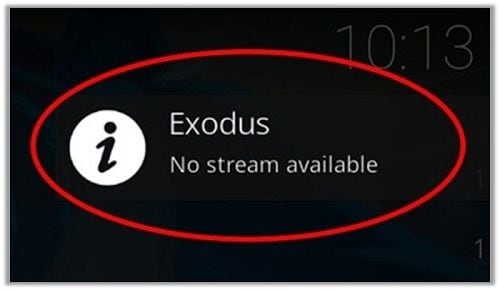
Quelles Sont les Raisons de l’Exode ne Travaillant Pas dans Kodi?,
- Il peut y avoir un problème lié au réseau avec le périphérique
- Il est probable qu’un composant de votre réseau ou de votre système bloque Exodus.
- vous utilisez peut-être une version ancienne ou obsolète D’Exodus sur Kodi
- Le contenu vidéo que vous essayez de charger pourrait ne plus être disponible.
- Si la vidéo est grande ou de très haute qualité, cela peut provoquer un délai d’attente pour une connexion instable.
- tout autre problème de sécurité, de micrologiciel ou de réseau peut être un déclencheur pour Kodi no stream error.,
Partie 2: différentes Solutions pour corriger Exodus Kodi No Stream Available
comme vous pouvez le voir, il pourrait y avoir toutes sortes de raisons pour obtenir L’erreur Kodi no stream available. Pour résoudre ce problème, je recommanderais ces solutions simples mais efficaces que vous pouvez implémenter sur votre Kodi.
solution 1: Vérifiez la Connexion au Réseau et la Source Vidéo
Avant de prendre des mesures drastiques, assurez-vous que la vidéo que vous essayez de lire est disponible. En outre, vous ne devez pas vivre dans un pays où le contenu est restreint.,
En outre, votre appareil doit être connecté à un réseau stable pour charger la vidéo. Vous pouvez vérifier la connexion réseau et même dépanner le routeur. Il y a un bouton de réinitialisation que vous pouvez trouver à l’arrière du routeur. Vous pouvez appuyer dessus pendant 10 secondes pour réinitialiser la connexion et essayer de lancer Exodus sur Kodi à nouveau.
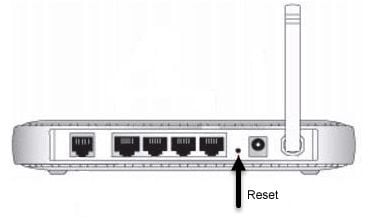
Fix 2: Mettre à jour le module complémentaire Exodus
Depuis Kodi est mis à jour régulièrement, il est également recommandé de garder vos add-ons comme Exodus et Exodus Redux à jour., Si vous obtenez le problème Exodus Redux no stream en raison de sa version obsolète, vous pouvez suivre ces étapes pour le corriger.
- tout d’Abord, lancez Kodi et accédez à son menu principal à partir de la barre latérale. Parmi les options fournies, sélectionnez simplement « Add-ons ».
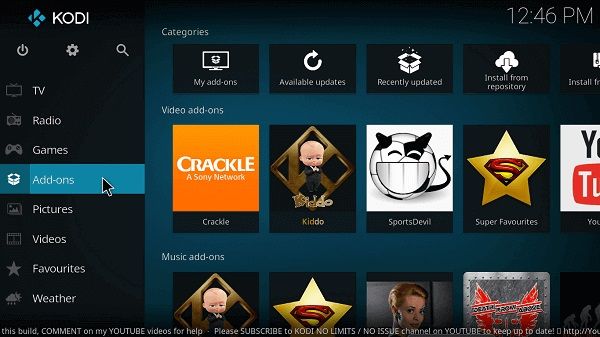
- Ceci permet d’afficher une catégorie de divers add-ons que vous pouvez utiliser sur Kodi. Ici, vous pouvez sélectionner l’option « Add-Video vidéo » pour continuer.,
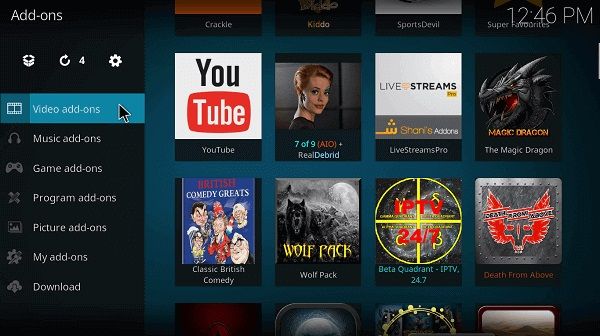
- maintenant, dans la liste des modules complémentaires vidéo installés, sélectionnez simplement Exodus ou Exodus Redux, faites un clic droit et accédez à sa section « Informations ».
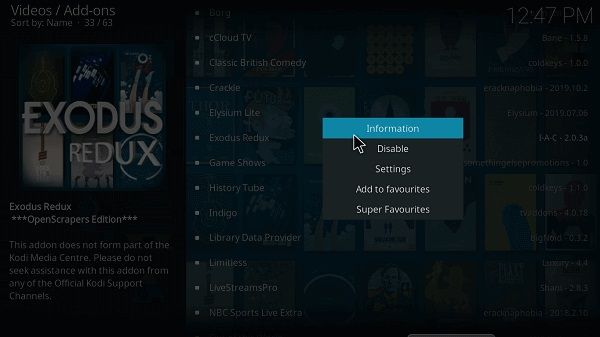
- ici, vous pouvez voir la version actuelle du correctif pour le module complémentaire et cliquer sur le bouton « Mettre à jour » pour télécharger la mise à niveau disponible.
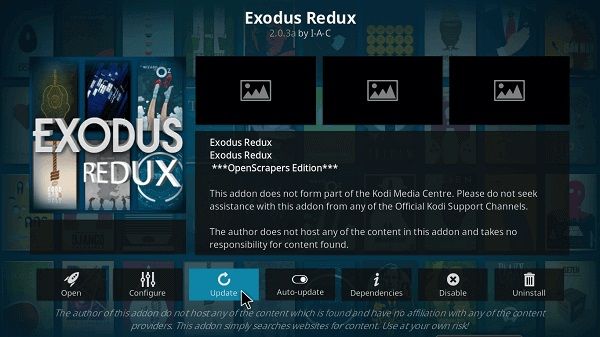
Si la mise à jour du module complémentaire ne résout pas le problème Kodi no streams available Exodus, vous pouvez essayer de le réinstaller également.,
correction 3: effacer le Cache Exodus et D’autres données
Une autre raison importante pour obtenir L’erreur Kodi Exodus no stream available est l’accumulation de contenu dans le module complémentaire. Cela provoque un délai indésirable pour Exodus pour charger une vidéo, ce qui entraîne L’erreur Kodi no stream. Pour supprimer tout cache indésirable et le contenu du fournisseur de Exodus ou Exodus Redux, vous pouvez suivre ces étapes:
- pour commencer, il suffit de lancer Exodus sur Kodi en visitant ses Add-ons> section Add-Video Vidéo. Maintenant, ouvrez L’option Exodus et accédez à sa fonctionnalité « Outils ».,
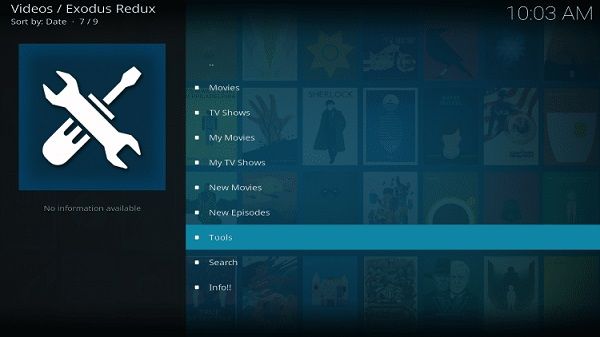
- Une fois que L’option Outils dans Exodus est chargée, faites simplement défiler vers le bas et sélectionnez la fonctionnalité pour effacer les fournisseurs.
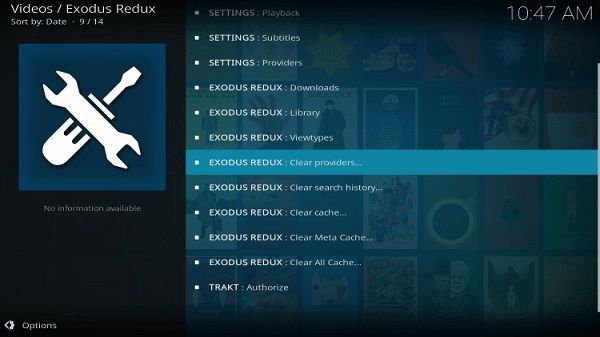
- De Même, vous pouvez également trouver une autre option pour effacer les données de cache dans le module complémentaire.

- Après avoir sélectionné les options pour effacer l’Exode cache ou le fournisseur de données, vous obtenez une invite sur l’écran. Acceptez-le simplement et attendez que vos données Exodus soient effacées.,

correction 4: ajustez l’Option de délai D’attente du fournisseur
Si la vidéo que vous essayez de charger est grande et que vous avez un réseau instable, vous pouvez obtenir le problème Exodus no stream à cause de cela. Quand il prend beaucoup de temps pour charger la vidéo, l’outil effectue automatiquement un délai d’attente. Heureusement, L’erreur Kodi no stream available causée par un délai d’attente peut facilement être corrigée de la manière suivante.
- pour diagnostiquer le problème Kodi no stream, accédez simplement à ses Add-ons > Add-Video Vidéo et ouvrez L’application Exodus dessus.,
- Une fois que vous obtenez diverses options pour Exodus sur l’écran, il suffit de parcourir et de sélectionner le champ « Paramètres: Général ».
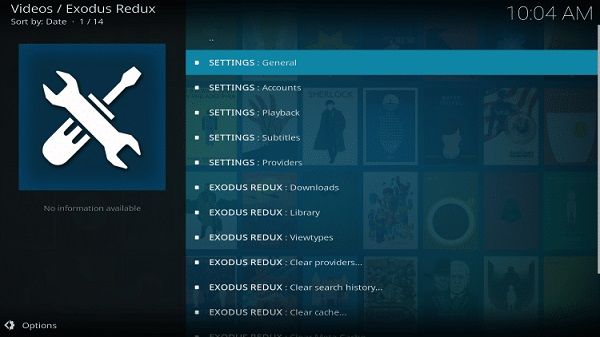
- dans les Paramètres Généraux, vous pouvez afficher une option pour « Fournisseurs Délai d’attente ». Il suffit de le sélectionner et de le marquer de façon appropriée. Vous pouvez définir un délai maximum de 60 secondes pour n’importe quel fournisseur.
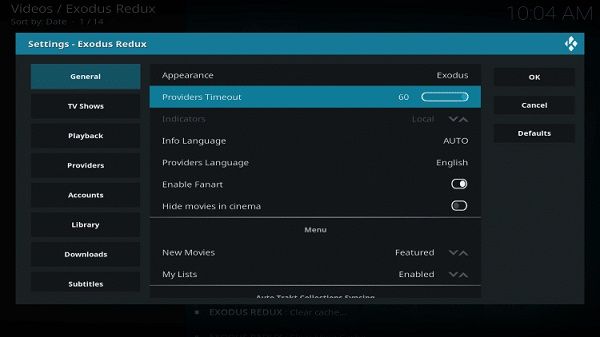
- Après l’extension de la durée d’expiration de l’Exode à partir de là, cliquez sur le bouton « Ok » pour que vos modifications seront enregistrées.,
Fix 5: utilisez un VPN fiable sur Kodi
comme vous le savez, Exodus et Exodus Redux sont des applications tierces et ne sont pas autorisées par Kodi. En outre, ces deux add-ons nous permettent de diffuser des tonnes de contenu gratuitement, ce qui n’est pas considéré comme autorisé dans plusieurs pays. Par conséquent, les chances sont que Kodi ou votre fournisseur de réseau aurait pu bloquer le contenu.
pour éviter L’apparition D’Exodus aucun flux disponible en raison de cela, vous pouvez envisager d’utiliser un VPN fiable. Il existe plusieurs applications VPN que vous pouvez trouver dans le magasin intégré de Kodi., Certains de ces VPSs fiables sont IPVanish, express VPN, Nord VPN, etc. Vous pouvez prendre l’aide de l’un de ces add-ons VPN pour Kodi, changer votre emplacement, et essayer d’accéder à nouveau au contenu.
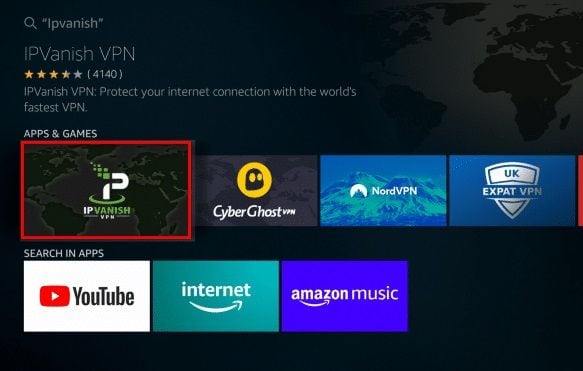
Partie 3: Comment réparer les vidéos qui ne peuvent pas être lues sur Exodus?
parfois, un problème avec le contenu vidéo peut également entraîner L’erreur Kodi no stream available. Dans ce cas, vous pouvez envisager les solutions suivantes pour réparer la vidéo pour la diffusion en continu.,
correction 1: ajustez la qualité de lecture vidéo
comme indiqué, Nous pouvons obtenir le problème Exodus no stream en raison d’une vidéo lourde qui ne peut pas être chargée par le système. Dans ce cas, vous pouvez envisager de modifier la qualité de lecture vidéo appropriée. Accédez simplement à vos paramètres Kodi > paramètres de lecture et définissez une qualité vidéo appropriée sous les options D’utilisation des données. Outre la fonction Auto, vous pouvez la marquer comme une option faible, moyenne ou élevée et définir sa qualité vidéo respective.,
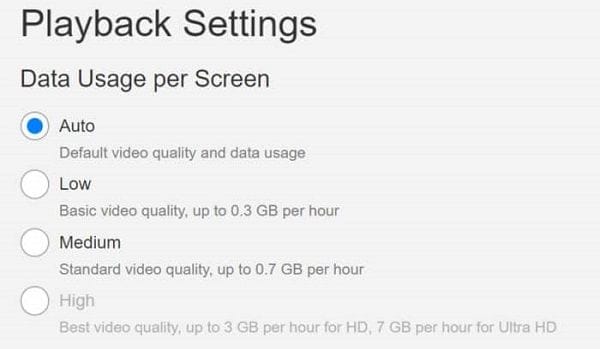
solution 2: Réparer Corrompus ou Endommagés Vidéos
Enfin, l’une des raisons pour obtenir de l’Kodi pas de flux à disposition problème peut être le chargement d’un corrompu ou endommagé vidéo. Pour résoudre ce problème, je recommande d’utiliser une application de réparation vidéo fiable comme Wondershare Repairit Video Repair. Une application Windows/Mac bricolage conviviale, il peut résoudre toutes sortes de problèmes liés à vos vidéos. Par exemple, vous pouvez l’utiliser pour corriger les erreurs de synchronisation audio-vidéo, les images manquantes, l’en-tête corrompu et de nombreux problèmes de lecture.,
Vous pouvez simplement l’installer, puis suivre ces étapes simples pour réparer vos vidéos en utilisant L’application Wondershare Repairit.
Étape 1: Chargez les vidéos corrompues
pour commencer, lancez simplement Wondershare Repairit sur votre Windows ou Mac et chargez les vidéos corrompues sur l’interface. Vous pouvez cliquer sur le bouton Ajouter pour ouvrir une fenêtre de navigateur afin que vous puissiez facilement sélectionner plusieurs vidéos.,

Étape 2: Démarrez le processus de réparation vidéo
Une fois les vidéos ajoutées, vous pouvez vérifier leurs détails sur l’interface et Ajouter / Supprimer quoi que ce soit à partir d’ici. Ensuite, vous pouvez simplement démarrer le processus en cliquant sur le bouton « Réparer ».

Étape 3: prévisualisez et enregistrez les vidéos réparées
comme vous démarriez le processus, Wondershare Video Repair peut prendre un certain temps pour réparer vos vidéos. Cependant, l’interface vous permettra de connaître sa progression à partir d’un indicateur sur l’écran., Ensuite, vous pouvez simplement prévisualiser les vidéos réparées dans l’interface native et les enregistrer dans n’importe quel emplacement sécurisé.

Étape 4: effectuer une réparation avancée (en option)
si le processus de réparation standard n’est pas en mesure de répondre aux exigences, vous pouvez cliquer sur L’option « réparation avancée » adjacente aux détails de la vidéo. Cela vous demandera d’abord de charger un exemple de vidéo qu’il peut considérer comme une référence. Veuillez noter que les exemples de vidéos doivent être du même format que la vidéo corrompue et tournés sur le même appareil.,

étant donné que la réparation avancée effectue un processus sophistiqué, il faudra plus de temps pour terminer (mais il aura de meilleurs résultats aussi). En fin de compte, vous pouvez également prévisualiser ses résultats et choisir d’enregistrer vos vidéos dans n’importe quel emplacement sécurisé.

Partie 4: Comment éviter Kodi Exodus ne fonctionne pas problèmes?,
Maintenant, vous seriez en mesure de résoudre le problème Exodus no stream available dans Kodi. Cependant, si vous ne voulez pas rencontrer un problème similaire à l’avenir, vous pouvez envisager les suggestions suivantes.
- La plupart du temps, le problème Exodus Redux no stream se produit en raison d’un module complémentaire obsolète. Pour résoudre ce problème, assurez-vous que le plugin est correctement installé et mis à jour.
- parfois, les utilisateurs ne sont pas en mesure d’installer Exodus sur leur Kodi correctement. Comme il ne s’agit pas d’un module complémentaire autorisé, vous devez accéder aux paramètres Kodi et activer l’installation de modules complémentaires à partir de sources tierces.,
- essayez de ne pas charger de grandes vidéos ultra HD si votre Kodi est à la traîne ou si vous avez une connexion réseau instable.
- pensez à désactiver le firmware ou tout autre outil antivirus sur le système car il peut affecter le chargement des vidéos sur Exodus.
- Si vous utilisez Exodus depuis un moment maintenant, accédez à son paramètre général et supprimez son cache et ses données de fournisseur. Cela va fixer son traitement et éviter le Kodi aucun problème de flux disponible trop.
Là vous allez!, Après avoir suivi ce guide simple mais efficace, vous seriez en mesure de résoudre le problème Exodus no stream available à coup sûr. Comme vous pouvez le voir, il peut y avoir plusieurs raisons pour rencontrer le Kodi Exodus aucun problème de flux disponible. Par conséquent, j’ai énuméré toutes les solutions possibles pour résoudre ce problème D’Exode. En outre, vous pouvez également utiliser un outil dédié comme Wondershare Repairit pour réparer toutes sortes de vidéos corrompues qui ne peuvent pas se charger facilement sur votre système.
résoudre les problèmes de fichiers multimédias
récupérer& réparer les Photos
- Qu’est-ce que la récupération d’image?
- Les images de la carte SD sont perdues?
- Récupérer des photos Snapchat.
- Top 5 logiciel gratuit de récupération de photos.
- restaurer les photos de la corbeille.
récupérer & réparer les vidéos
- récupérer les vidéos de la carte SD.
- réparation MOV / M4V / MP4 vidéos.
- réparer les vidéos MKV.
- résoudre l’écran noir Vidéo.
- réparer les vidéos restaurées.,
Récupérer & Réparation Audio
- Réparation de la vidéo sans le son.
- Correction des problèmes de synchronisation audio.
- MP4 pas de son?
- réparer les fichiers WAV corrompus.
- Guide de réparation vidéo corrompu.
Récupérer & Réparation de Caméras
- Récupérer l’appareil photo Canon.
- Réparation de la vidéo sur Mac.
- réparation GoPro vidéo.
- récupérer les fichiers iMovie supprimés.
- Récupérer des photos supprimées.
Leave a Reply